¿Necesita ayuda para programar y planificar su calendario de lanzamiento de contenido? Si es así, deberías consultar el AgendaPrensa enchufar. Tiene todo lo que necesitas para tomar el control de tu contenido de forma gratuita.
Esta herramienta no solo te ayuda a administrar tus nuevas publicaciones en WordPress, sino que también te ayuda fuera de la plataforma. O para ser más específico, puedes usarlo para compartir nuevas publicaciones en tus sitios de redes sociales favoritos.
Lo más importante es que es increíblemente fácil de usar. Admite una vista de calendario que utiliza una interfaz de arrastrar y soltar. Por lo tanto, se puede utilizar en cualquier nivel de habilidad.
Hoy, demostraré cómo usar el plugin SchedulePress para tomar el control de los lanzamientos de sus publicaciones.
Tabla de contenido
¿Por qué son importantes los horarios?
Muchos principiantes subestiman la importancia de un calendario de lanzamiento constante en WordPress.
Primero, comencemos con el algoritmo de Google. En términos inequívocos, a Google (y otros motores de búsqueda) les gusta la coherencia. Saben perfectamente cuándo publicas contenido y, si sigues un patrón, puede resultar en una indexación más rápida.
Después de todo, esperan que publiques contenido. Sin embargo, eso no significa que debas liberar trabajo de baja calidad para cumplir con un cronograma.
Si bien puede resultar difícil comprender el algoritmo, lo que no lo es es comprender a los visitantes reales. Verá, también les gusta que el contenido se publique a intervalos regulares.
De hecho, es posible que notes que muchos sitios más grandes siguen un calendario de lanzamiento específico.
Si los visitantes saben que un contenido se publicará en un momento específico, a menudo harán planes en torno a ese contenido. Esta puede ser la diferencia entre una publicación que obtiene varios miles de visitas en la primera hora de su publicación o solo unas pocas.
En términos generales, si no publica contenido con regularidad, los visitantes buscarán en otra parte contenido similar que siga un cronograma.
TL;DR: Tanto los visitantes como los motores de búsqueda quieren programas de contenido consistentes.
Cómo tomar el control de su programación de contenido con SchedulePress
Paso 1: Instale SchedulePress
SchedulePress es una herramienta de programación todo en uno que puede ayudarlo a administrar la programación de publicaciones en WordPress. Incluso va más allá al facilitar compartir publicaciones programadas en Facebook y otras plataformas de redes sociales.
Sin mencionar que resuelve uno de los errores más molestos de WordPress, que es cuando las publicaciones programadas no se publican a tiempo o no se publican en absoluto. En lugar de dejarlo en manos de WordPress, el plugin los publicará por usted.
Y la buena noticia es que todo esto es bastante fácil de hacer. Comencemos instalando SchedulePress.
Comencemos haciendo clic en Plugins y seleccionando la opción Agregar nuevo en el panel de administración de la izquierda.
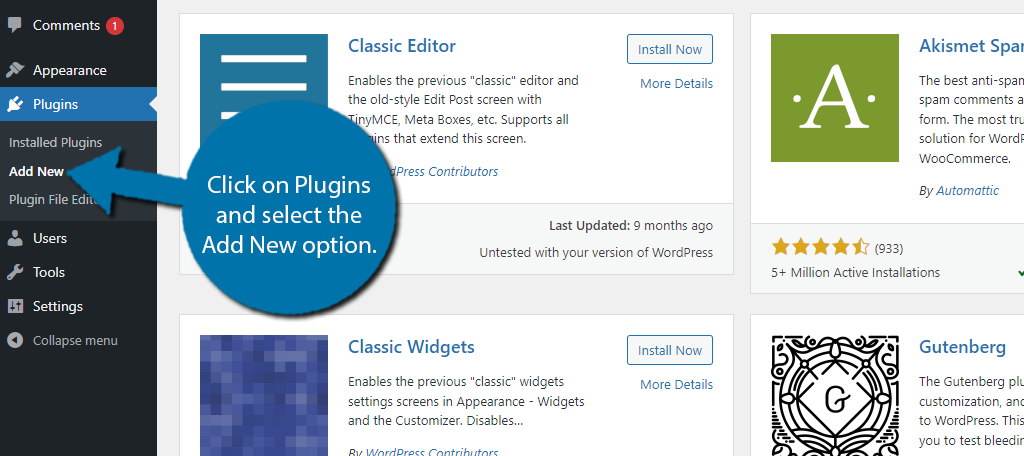
Busque SchedulePress en el cuadro de búsqueda disponible. Esto mostrará plugins adicionales que pueden resultarle útiles.
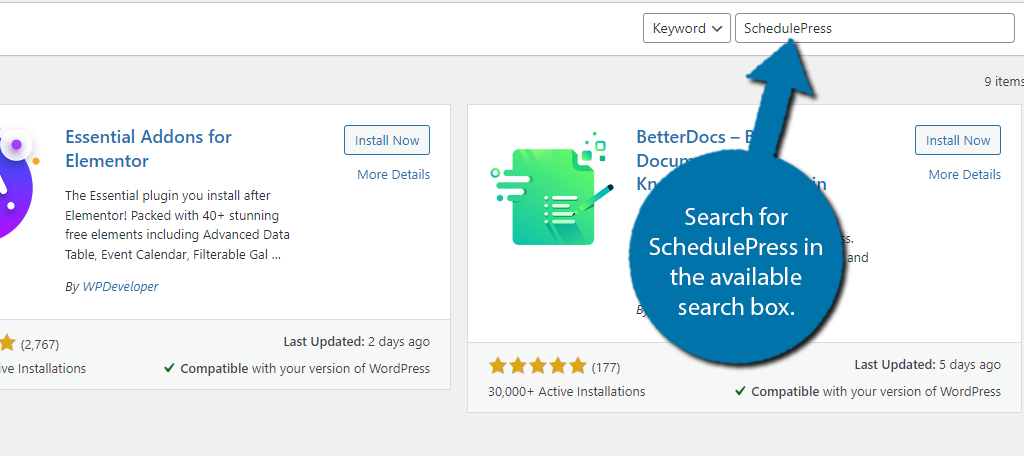
Desplácese hacia abajo hasta encontrar el plugin SchedulePress y haga clic en el botón «Instalar ahora» y active el plugin para su uso.
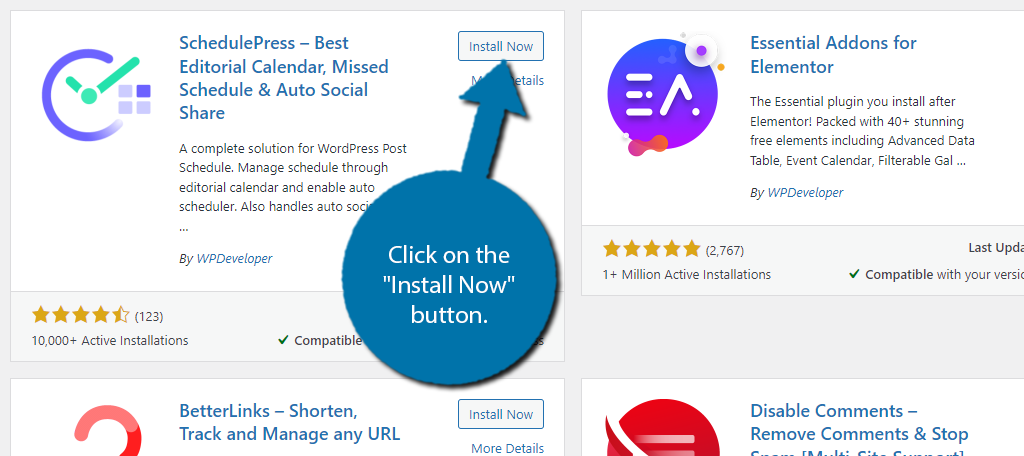
Paso 2: Configuración
Este plugin puede hacer mucho, por lo que puede esperar que lo acompañe una gran sección de configuración. Dicho esto, nada es complicado.
Dependiendo de las partes del plugin que utilices, el tiempo de configuración variará, pero espera dedicar unos minutos si lo deseas todo.
Nota: Muchas funciones están bloqueadas detrás de la versión Pro.
En el panel de administración de la izquierda, haga clic en SchedulePress y seleccione la opción Configuración.
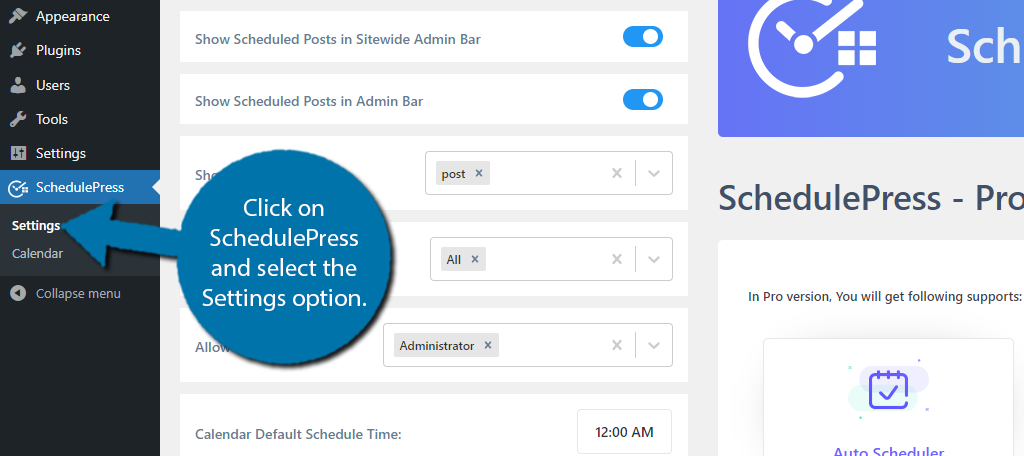
La configuración se divide en cuatro pestañas que incluyen General, Notificación por correo electrónico, Perfil social y Plantillas sociales. También puedes ver algunas opciones Pro en cada sección, por lo que no todo es accesible.
Configuración general
En la sección Configuración general, encontrará algunas configuraciones básicas de visibilidad y notificación que puede activar o desactivar, y luego elegir qué contenido utilizará el plugin y qué roles de usuario pueden interactuar con el plugin.
También encontrará documentación sobre plugins en la parte inferior. En general, no es necesario cambiar nada aquí, pero puedes hacerlo si es necesario.
Notificar por correo electrónico
Si hace clic en la pestaña Notificación por correo electrónico, simplemente encontrará una serie de interruptores que puede activar o desactivar. Enviarán a los autores notificaciones por correo electrónico cuando se cumplan varias condiciones.
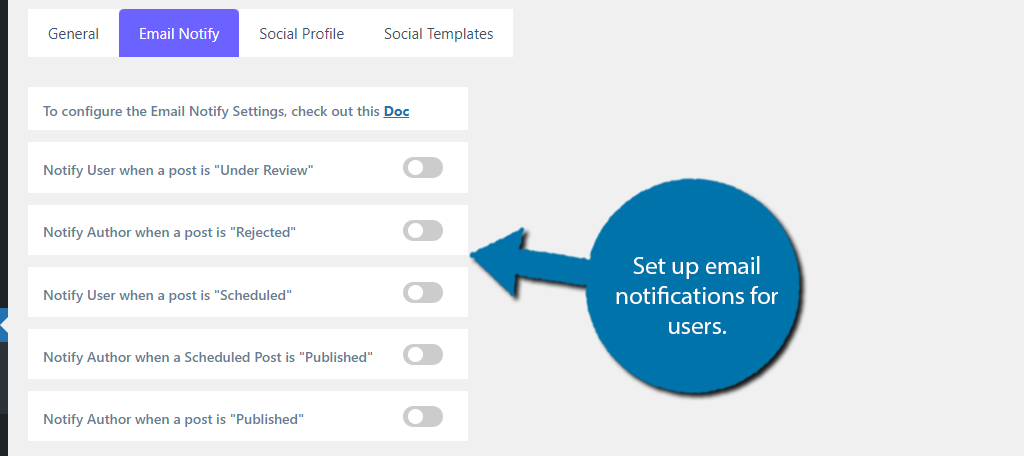
Perfil social
La pestaña Perfil social es probablemente la más importante. Aquí es donde puede configurar varias publicaciones para compartir automáticamente en plataformas de redes sociales específicas. En total, puedes utilizar Facebook, Twitter, LinkedIn y Pinterest.
Cada uno requiere las claves API de la plataforma. Simplemente mueva el interruptor para habilitarlos y agregue su perfil insertando la información necesaria.
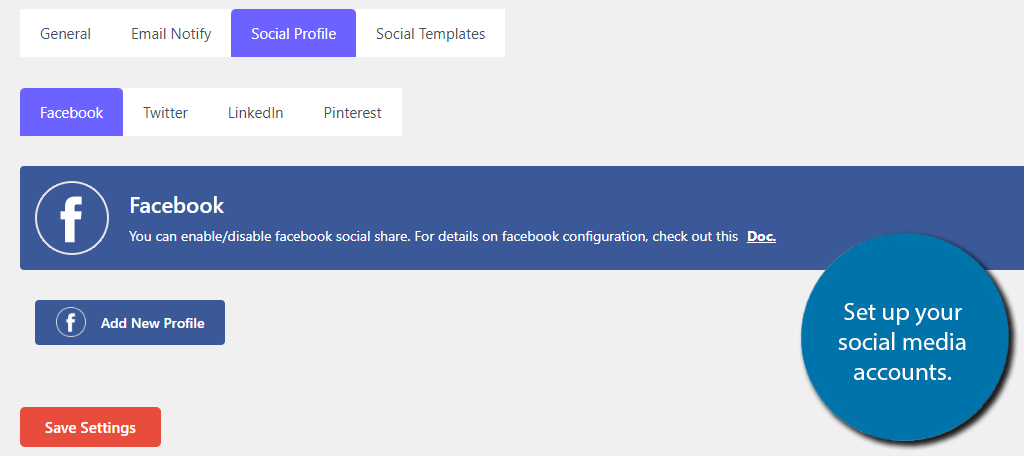
Plantillas sociales
Finalmente, las plantillas sociales te permitirán personalizar cómo se muestra la información en cada plataforma social. Esta es solo una serie de configuraciones que puedes personalizar, cada una de las cuales es específica de la plataforma.
Por ejemplo, si comparte publicaciones programadas en Twitter, puede personalizar la longitud del Tweet. También puedes decidir si quieres mostrar la miniatura de la publicación, si las categorías se usarán como etiquetas y más.
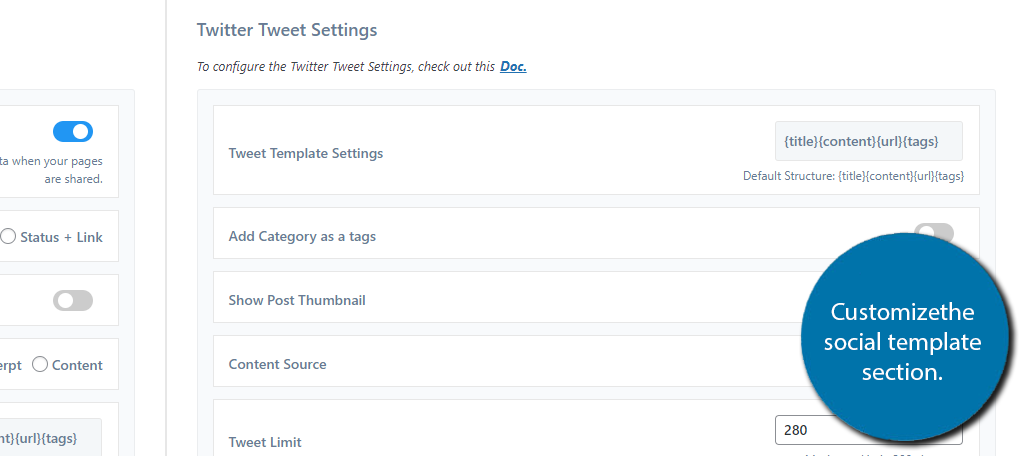
Paso 3: programar publicaciones con SchedulePress
En este punto, todo lo que queda es comenzar a programar el contenido de tu publicación. Comience haciendo clic en la opción de calendario.
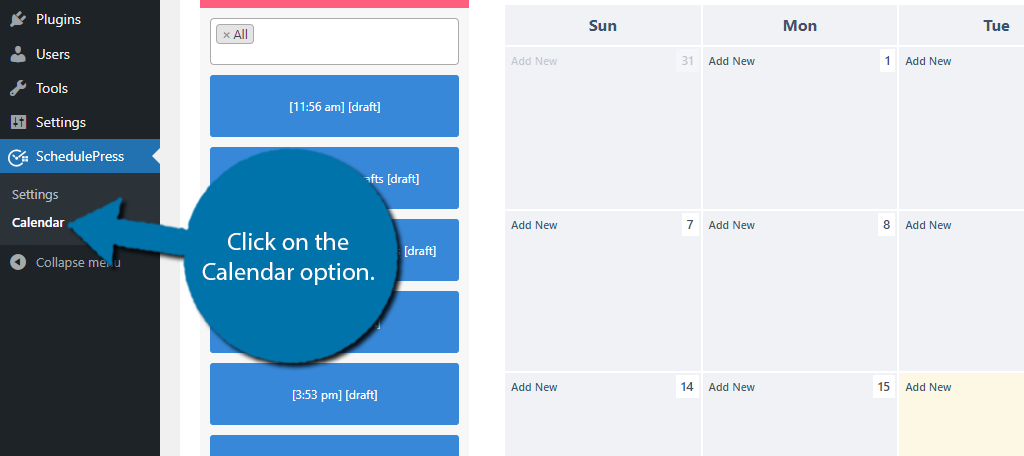
Entonces, esta es una vista de calendario en la que puede colocar horarios de publicaciones en cualquier fecha y en cualquier momento. Para hacerlo, busque la fecha en la que desea crear una tarea y haga clic en la opción Agregar nueva.
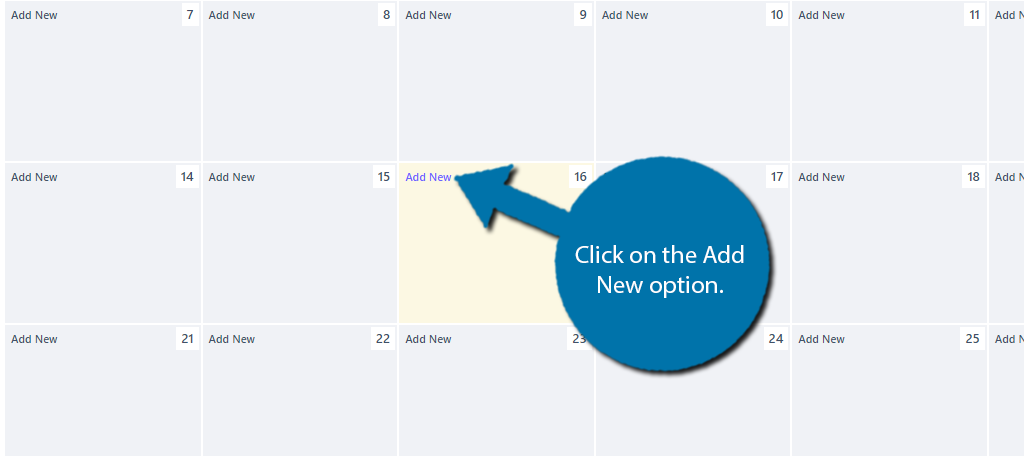
Aparecerá una pequeña ventana emergente y le pedirá que ingrese un título, una descripción del contenido y seleccione una hora. Cuando ingrese esto, haga clic en el botón «Guardar» para agregarlo al Calendario.
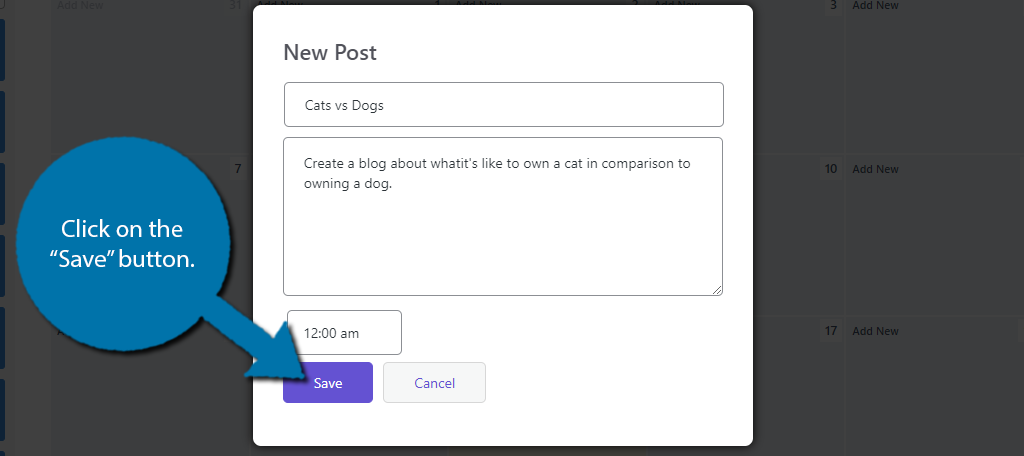
Ahora verá que esa tarea aparece en el calendario. Puedes asignar varias tareas a un solo día y planificar con meses de antelación con la versión gratuita. Sin embargo, lo que no puedes hacer es publicar automáticamente publicaciones programadas de forma gratuita.
Esta y muchas otras funciones están bloqueadas detrás de la versión paga. Sin embargo, la herramienta gratuita es una excelente opción para quienes buscan mejorar sus habilidades organizativas.
Si configura la configuración correctamente, cada vez que se publique una publicación, también se publicará automáticamente en sus perfiles de redes sociales.
Cree un programa de contenido que pueda seguir
Uno de los errores más grandes que pueden cometer los principiantes cuando intentan crear un cronograma es que no sea realista.
Cuanto más contenido de alta calidad publiques, más tráfico atraerás. Sin embargo, te resultará increíblemente difícil crear una nueva publicación todos los días si eres el único escritor.
En cambio, es por eso que muchos blogs exitosos solo publican tres veces por semana, o incluso solo una vez por semana. Garantizar que el contenido que publican cumpla con ciertos estándares de calidad es más importante que simplemente publicar contenido.
Por lo tanto, debe analizar la velocidad de salida de su contenido y la importancia de los lanzamientos de contenido en su campo.
Por ejemplo, si cubre noticias, nadie querrá leer sobre algo que sucedió hace una semana. Ese tipo de contenido debe aparecer el mismo día. Mientras que un blog sobre gatos puede publicarse cualquier día y seguir siendo relevante.
En cualquier caso, determine un cronograma de lanzamiento con SchedulePress que usted y su personal puedan seguir.
¿Qué tan fácil le resultó utilizar SchedulePress? ¿Con qué frecuencia planeas publicar contenido en WordPress?


